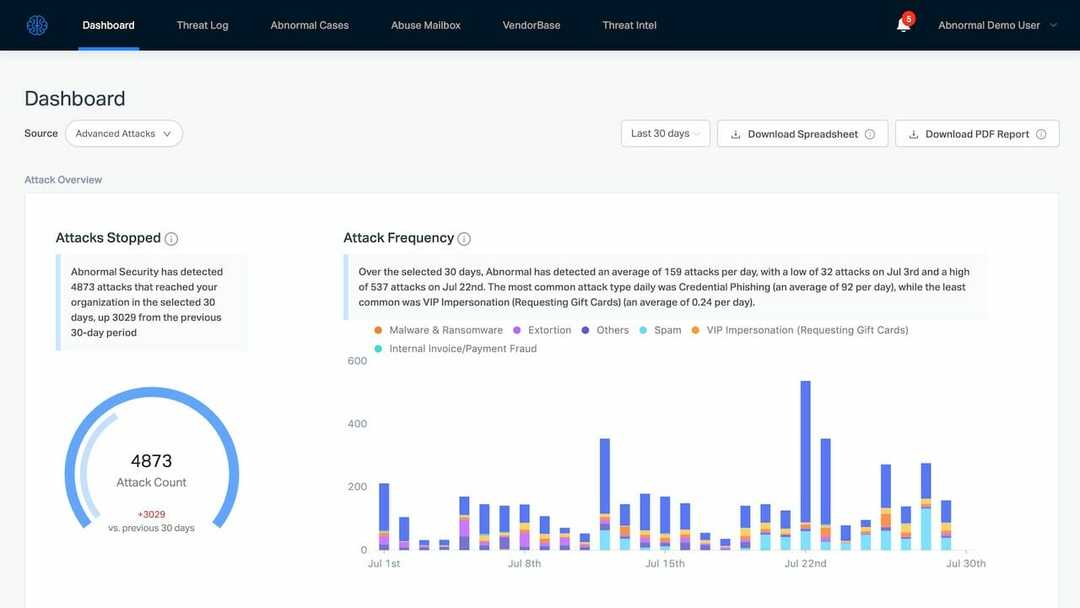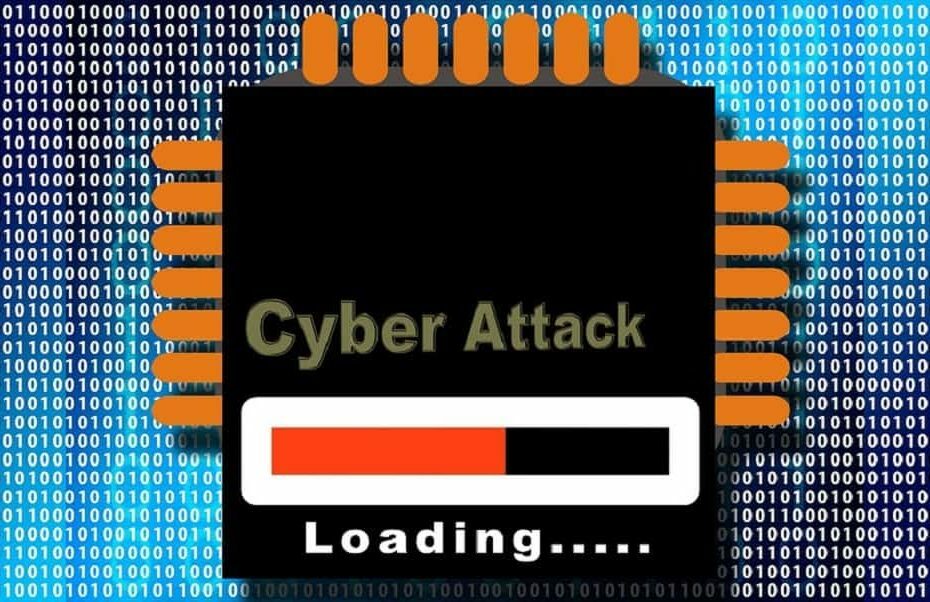- Αγορά συνδρομής VPN (προτείνουμε PIA)
- Κάντε λήψη του προγράμματος-πελάτη VPN στη συσκευή σας
- Εγκαταστήστε το πρόγραμμα-πελάτη VPN
- Εκκινήστε το και συνδεθείτε στον λογαριασμό σας
- Συνδεθείτε σε οποιονδήποτε διακομιστή θέλετε
- Απολαύστε ιδιωτική, ασφαλή περιήγηση σε δημόσιο Wi-Fi
ΕΝΑ VPN αναρωτιέται όταν πρόκειται για την προστασία της κίνησής σας από διάφορους πράκτορες που θα ήθελαν απλώς να παρακολουθούνται μέσα από αυτήν.
Όχι μόνο ένα VPN όπως ΠΙΑ επαναδρομολογήστε την κυκλοφορία σας μέσω των ιδιωτικών διακομιστών της (ασφαλή σήραγγα), αλλά την κρυπτογραφεί επίσης.
Επομένως, ακόμα κι αν κάποιος παρακωλύσει την κυκλοφορία σας μέσα από το δημόσιο δίκτυο Wi-Fi, όλα θα μοιάζουν με ασυναρτησίες, χάρη στην κρυπτογράφηση

Η ενεργοποίηση της κοινής χρήσης αρχείων και η ανακάλυψη δικτύου δεν είναι άγνωστη, ειδικά αν βρίσκεστε σε ένα αξιόπιστο δίκτυο.
Ωστόσο, λάβετε υπόψη ότι αυτή η λειτουργία πρέπει να χρησιμοποιείται μόνο στο σπίτι / την εργασία ή όπου μπορείτε να εμπιστευτείτε όλα οι χρήστες στο δίκτυο.
Έχοντας αυτό υπόψη, σας συνιστούμε να χρησιμοποιείτε αυτήν τη λειτουργία μόνο σε ασφαλή περιβάλλοντα και εάν είναι απολύτως απαραίτητο.
Είναι αυτονόητο ότι δεν πρέπει ποτέ να το χρησιμοποιείτε ποτέ στο κοινό Wi-Fi δίκτυα. Επομένως, θα σας διδάξουμε πώς να το απενεργοποιήσετε.
- Πάτα το Κερδίστε το κλειδί στο πληκτρολόγιό σας
- Τύπος δίκτυο
- Επιλέγω Κέντρο δικτύου και κοινής χρήσης

- Κάντε κλικ στο Αλλαγή σύνθετων ρυθμίσεων κοινής χρήσης.

- Εντοπίστε το τρέχον προφίλ δικτύου σας
- Κατά τη χρήση ενός δημόσιου δικτύου, πρέπει πάντα να επιλέγετε τα προφίλ επισκέπτη ή δημόσια
- Στο Ανακάλυψη δικτύου επιλέξτε ενότητα Απενεργοποιήστε την ανακάλυψη δικτύου
-
μικρόεκλεκτός Απενεργοποιήστε την κοινή χρήση αρχείων και εκτυπωτών στο Κοινή χρήση αρχείων και εκτυπωτών Ενότητα

- Κάντε κλικ Αποθήκευσε τις αλλαγές
Είναι αυτονόητο ότι η απενεργοποίηση της ανακάλυψης δικτύου θα κάνει άλλες συσκευές αδύνατες να σας δουν στο τρέχον δίκτυο.

Τα Windows 10 διαθέτουν ενσωματωμένο τείχος προστασίας, οπότε αν δεν χρησιμοποιείτε λύση τρίτου μέρους, μπορείτε τουλάχιστον να βεβαιωθείτε ότι το Windows One είναι ενεργό.
Σκοπός ενός τείχους προστασίας είναι να ρυθμίσει την εισερχόμενη και εξερχόμενη κίνηση του δικτύου, διατηρώντας έτσι τον υπολογιστή σας ασφαλή από τους εισβολείς.
Έτσι μπορείτε να ελέγξετε εάν το τείχος προστασίας των Windows λειτουργεί:
- Πάτα το Νίκη πλήκτρο στο πληκτρολόγιό σας
- Τύπος τείχος προστασίας
- Επιλέγω Τείχος προστασίας του Windows Defender από τη λίστα

- Κάντε κλικ στο Ενεργοποιήστε ή απενεργοποιήστε το Τείχος προστασίας των Windows κουμπί

- Συγουρεύομαι Ενεργοποιήστε το Windows FirewalΕπιλέγεται και στα δύο Ιδιωτικός και Ρυθμίσεις δημόσιου δικτύου τμήματα

- Κάντε κλικ Εντάξει για να αποθηκεύσετε τις αλλαγές
Εάν έχετε εγκαταστήσει ένα τείχος προστασίας τρίτου μέρους, το Τείχος προστασίας των Windows θα απενεργοποιηθεί αυτόματα και δεν χρειάζεται να το ενεργοποιήσετε.

Κάθε φορά που αλληλεπιδράτε με το πρόγραμμα περιήγησης ιστού, στέλνετε δεδομένα που θα μπορούσαν να υποκλέψουν κακόβουλοι χρήστες στο ίδιο δίκτυο.
Εάν δεν χρησιμοποιείτε VPN για να κρυπτογραφήσετε ολόκληρη την επισκεψιμότητά σας, θα πρέπει τουλάχιστον να βεβαιωθείτε ότι χρησιμοποιείτε κρυπτογραφημένη σύνδεση στο πρόγραμμα περιήγησής σας.
Είναι πολύ εύκολο να εντοπίσετε μια κρυπτογραφημένη σύνδεση, καθώς επισημαίνεται με HTTPS. Το HTTPS είναι μια επέκταση του HTTP και χρησιμοποιείται για λόγους ασφαλείας.
Φυσικά αυτό δεν ισχύει για εφαρμογές ή άλλες υπηρεσίες όπου δεν μπορείτε να δείτε τι συμβαίνει ή εάν η κυκλοφορία σας είναι κρυπτογραφημένη ή όχι.
Ωστόσο, ο έλεγχος του πρωτοκόλλου στο πρόγραμμα περιήγησής σας είναι ένα απλό και αρκετά αποτελεσματικό πράγμα που πρέπει να κάνετε για να διασφαλίσετε ότι είστε εντάξει.
Θυμηθείτε, HTTPS - Καλός, HTTP - κακό.

Διάφορες εφαρμογές και υπηρεσίες διατηρούν συνδέσεις και υποβάλλουν αιτήματα στο παρασκήνιο, ακόμα κι αν δεν τις χρησιμοποιείτε ενεργά.
Έτσι, για να αποφύγετε τυχόν τυχαίες διαρροές δεδομένων, απενεργοποιώντας το Wi-Fi σας όταν δεν το χρησιμοποιείτε ενεργά αποδεικνύεται μια σοφή απόφαση.
Εδώ είναι το πράγμα: όλα αυτά τα χρόνια, η συσκευή σας έγινε πιο έξυπνη και πιο έξυπνη και ξαφνικά πιστεύει ότι θα μπορούσε να αποφασίσει τα πάντα για εσάς.
Ένα τέτοιο παράδειγμα είναι η σύνδεση με οποιοδήποτε δημόσιο, μη ασφαλές Wi-Fi εάν το σήμα είναι αρκετά ισχυρό.
Ναι, αυτό σας εξοικονομεί περίπου 2 πολύτιμα δευτερόλεπτα, αλλά μπορεί επίσης να συνδεθεί με ένα κόλπο hotspot που δημιουργήθηκε από κακόβουλο hotspot.
Αυτά ονομάζονται Honepot Hotspot. Θέλετε να μάθετε γιατί; Επειδή η παρακολούθηση της κυκλοφορίας των ανυποψίαστων θυμάτων μοιάζει με παιδικό παιχνίδι.

Υπάρχουν πολλοί λόγοι για τους οποίους ένας έμπειρος χάκερ ή ένα σενάριο παιδάκι θα ήθελαν να αρπάξουν τα προσωπικά σας δεδομένα περιήγησης.
Ωστόσο, ένας από τους πιο συνηθισμένους λόγους είναι η κλοπή λογαριασμών. Όλοι τους, εάν είναι δυνατόν. τα κοινωνικά σας μέσα, οι τραπεζικοί λογαριασμοί, το cloud storage, το ονομάζετε.
Είναι σοφό να κάνετε ένα βήμα πίσω και να θεωρήσετε ότι αυτοί οι λογαριασμοί δεν είναι ακριβώς δίκαιο παιχνίδι. Όχι, έχουν κωδικούς πρόσβασης για την προστασία τους.
Ποιο είναι λοιπόν το πρώτο βήμα που πρέπει να κάνετε για να τα προστατέψετε; Αυτό είναι σωστό, επιλέξτε έναν ισχυρό κωδικό πρόσβασης, που δημιουργείται αυτόματα αν είναι δυνατόν.
Δεν θυμάστε όλους τους μικτούς χαρακτήρες και σύμβολα; Θα μπορούσατε απλά να χρησιμοποιήσετε ένα διαχειριστής κωδικού πρόσβασης. Αλλά περιμένετε, υπάρχουν περισσότερα!
Εκτός από τη χρήση ισχυρών κωδικοποιήσιμων κωδικών πρόσβασης για τους λογαριασμούς σας, μπορείτε επίσης να ενεργοποιήσετε τον έλεγχο ταυτότητας πολλών παραγόντων.
Με αυτόν τον τρόπο, εάν ο εισβολέας καταφέρει να πάρει τα χέρια του στον κωδικό πρόσβασής σας, θα χρειαστεί επίσης μια πρόσθετη επιβεβαίωση για πρόσβαση στον λογαριασμό σας.
Σας προτείνουμε να μην χρησιμοποιείτε τη διεύθυνση email σας ως 2FA για προφανείς λόγους. Εάν ο εισβολέας αρπάξει τη διεύθυνση email σας, έχει βασικά πρόσβαση σε όλα όσα έχετε συνδέσει.